[IIS FTP] Win32 error: Access is denied. 오류 해결하기.
카테고리: Windows
IIS FTP
IIS(Internet Information Services) FTP(File Transfer Protocol)는 Windows에서 제공하는 웹 서버와 파일 전송 서비스이다. IIS의 FTP 기능은 여러 환경에서 파일 전송을 쉽게 관리할 수 있도록 하며, 사용자들이 서버에 파일을 업로드하고 다운로드할 수 있게 해준다.
보통은 사무실 환경에서 복합기의 스캔 및 전송 기능을 사용하기 위해 각각의 PC에 FTP Server 기능을 활성화하고 복합기는 Client로 작동한다. 이후 스캔한 결과를 ftp를 통해 스캔한 결과를 pdf로 전송한다.
문제 상황
이전에 잘 사용하던 스캔 및 전송 기능이 한동안 사용하지 않다가 다시 사용하니 복합기에서 에러로 표시되며, 컴퓨터에 스캔한 결과가 도착하지 않았다.
이후 FileZilla FTP Client를 사용하여 127.0.0.1로 접속한 결과 아래와 같은 메시지가 출력되며 연결되지 않았다.
상태: 127.0.0.1:21에 연결…
상태: 연결 수립, 환영 메시지를 기다림…
상태: 보안되지 않은 서버입니다. TLS를 통한 FTP를 지원하지 않습니다.
명령: USER anonymous
응답: 331 Anonymous access allowed, send identity (e-mail name) as password.
명령: PASS *********************
응답: 530-User cannot log in, home directory inaccessible.
응답: Win32 error: Access is denied.
응답: Error details: File system denied the access.
응답: 530 End
오류: 치명적 오류: 서버에 연결하지 못함
상태: 서버와의 연결이 종료됨
문제 원인
여기서 중요한 키워드는 아래와 같은데, 해석하자면 FTP 홈 디렉토리 폴더에 접근권한이 없다는 뜻이다.
응답: 530-User cannot log in, home directory inaccessible.
응답: Win32 error: Access is denied.
응답: Error details: File system denied the access.
해결 방안
간단히 설명하면, FTP 홈 디렉토리 폴더의 권한을 수정하거나 추가하면 된다.
1. FTP의 홈 디렉토리 폴더 권한 확인
해당 폴더 오른쪽 클릭 → 속성 클릭 → 상단의 보안 탭 클릭
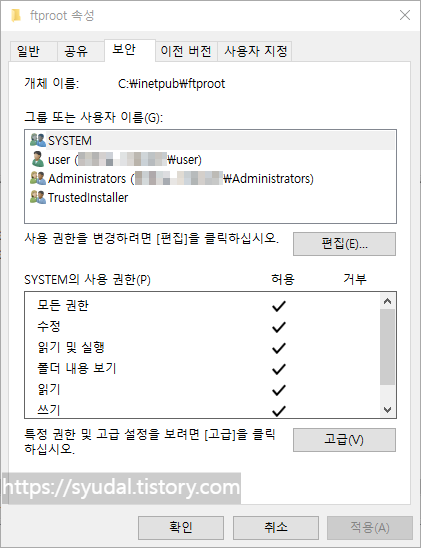
2. 사용 권한 변경
사용 권한을 변경해야하므로 [편집]을 클릭
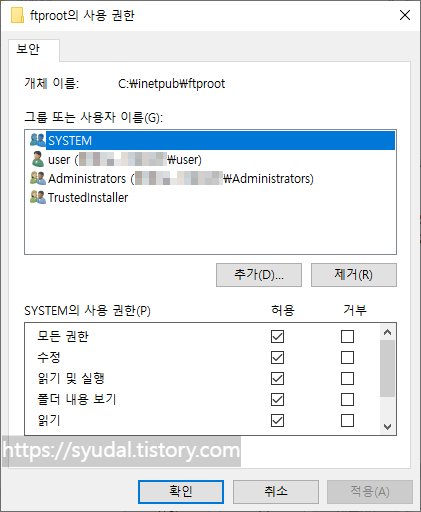
3. 사용자 추가
익명 FTP를 사용하므로 익명 사용자를 추가하기 위해 [추가] 버튼 클릭
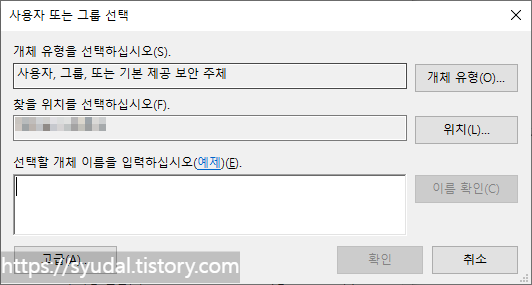
4. 익명 사용자 추가
윈도우에서는 익명 사용자를 Everyone으로 지정한다. 아래 사진과 같이 개체 이름을 기입하고 [확인] 버튼 클릭
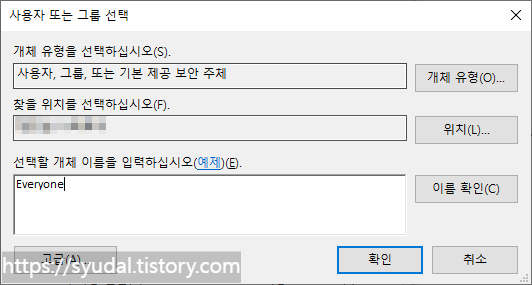
5. 익명 사용자 권한 수정
이후 아래와 같이 권한을 부여한 후 [적용] 버튼 클릭 후, [확인] 버튼 클릭
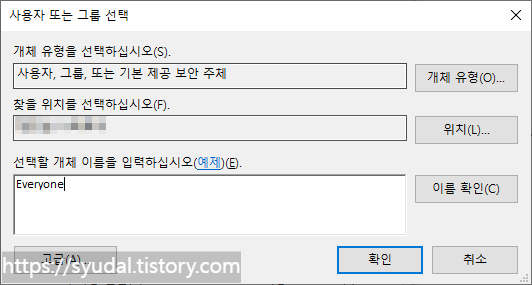
6. 결과 확인
이후 다시 FileZilla FTP Client로 접속하니 제대로 작동됨을 확인하고 복합기에서 스캔 후 전송을 실행한 결과 파일도 제대로 수신했음을 확인할 수 있었다.
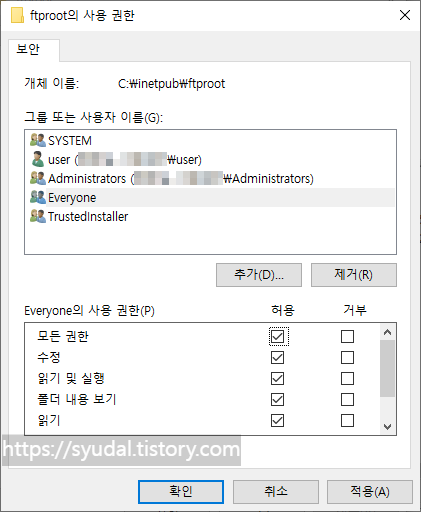

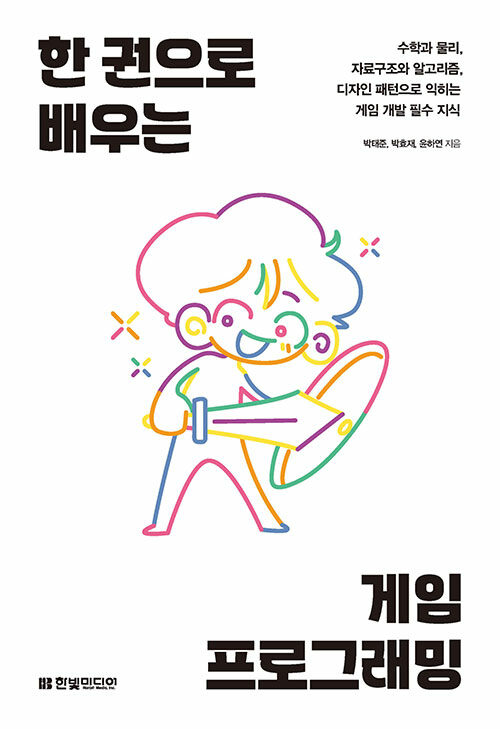
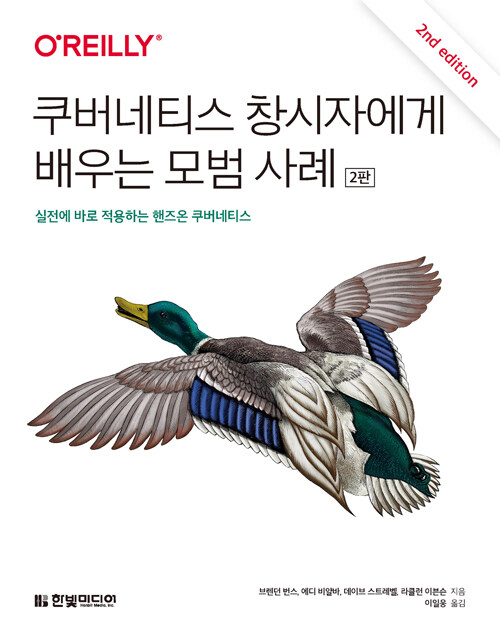
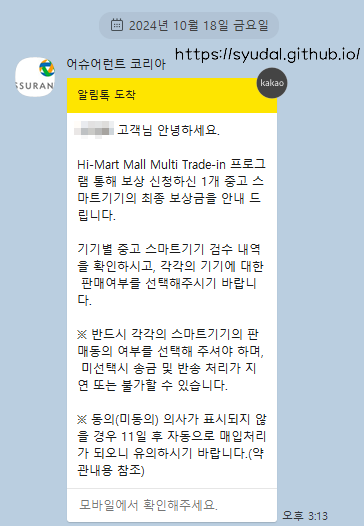
![[Jekyll] NBSP와 ZWSP으로 인한 렌더링 문제 해결하기 포스트 Teaser](/assets/images/thumb_empty.jpg)